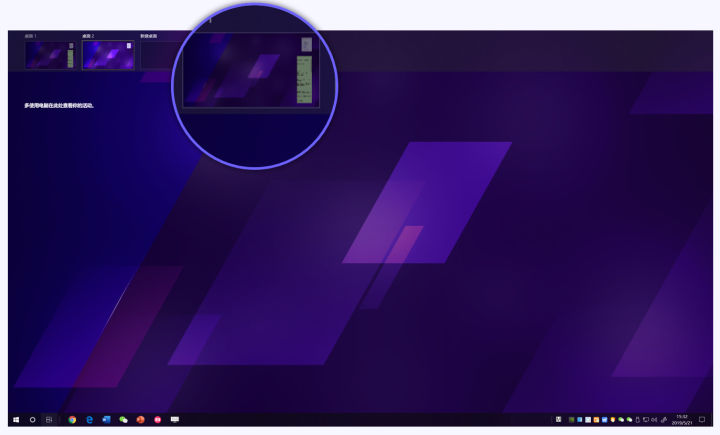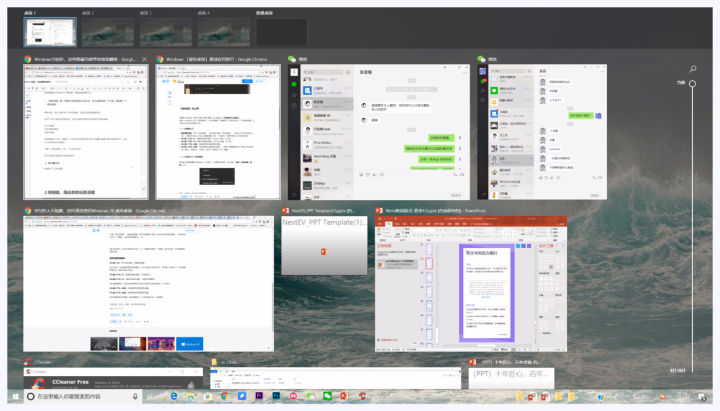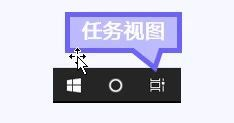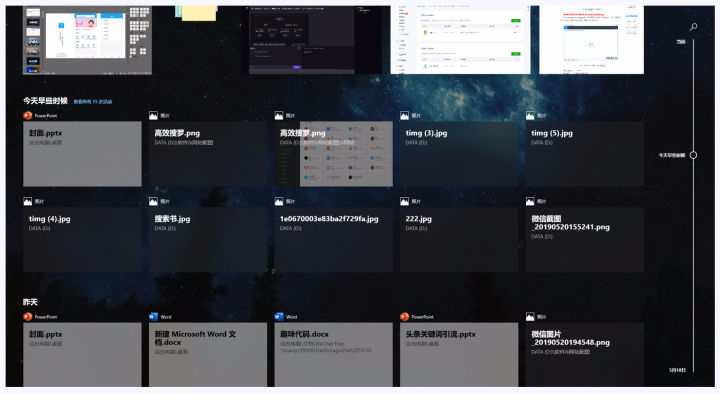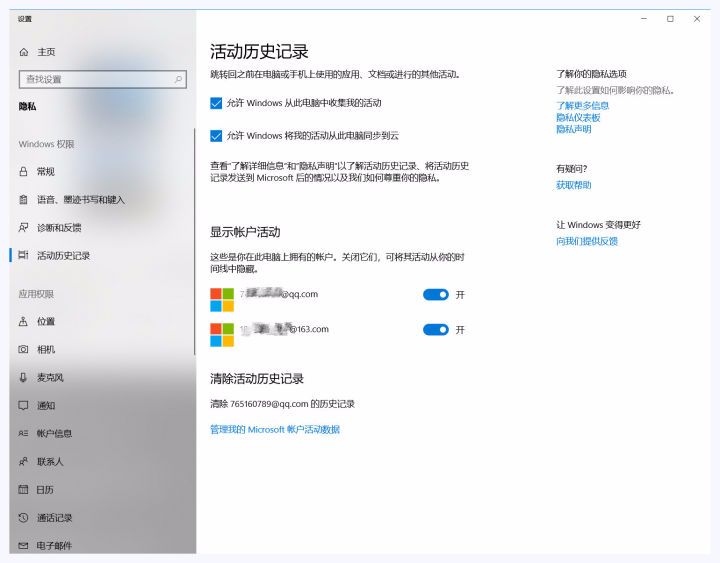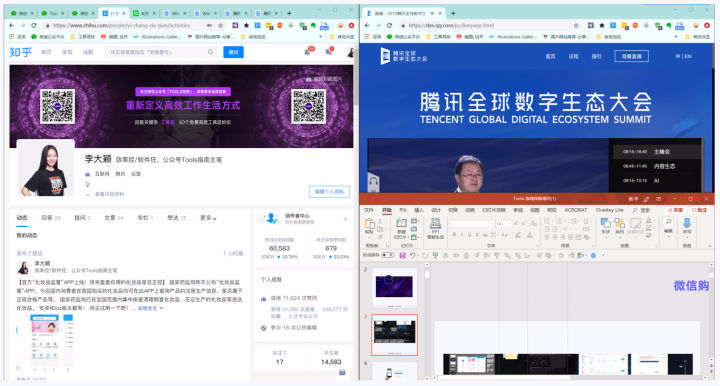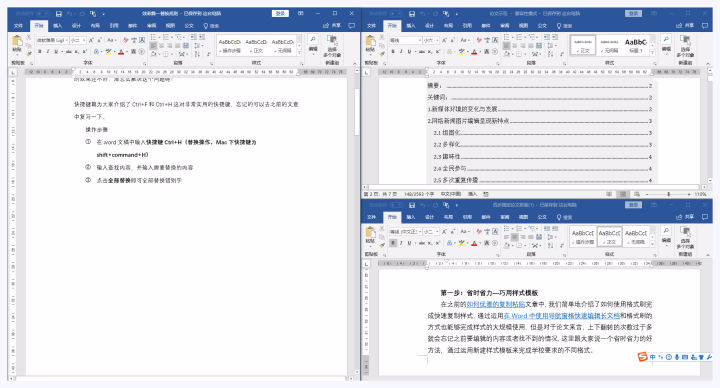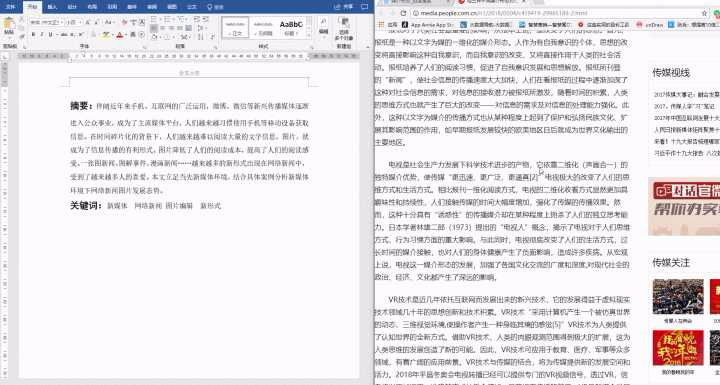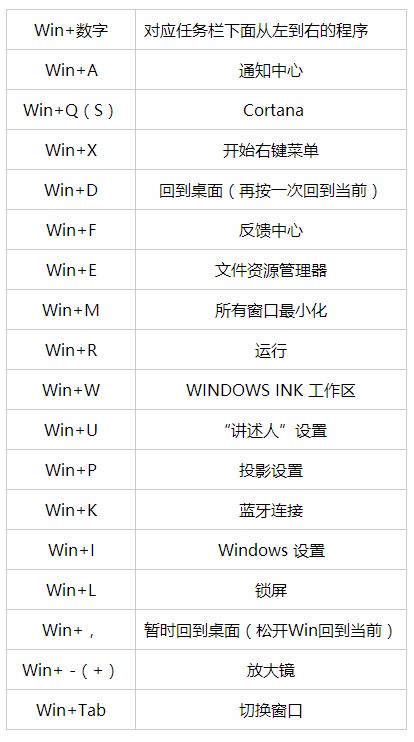01
虚拟桌面——一台电脑多个桌面
虚拟桌面是 windows10 中增加的一种新型桌面管理方式。
「虚拟桌面」是一种窗口任务的虚拟分组方式,每个桌面就是一个分组。简单来说,你可以建立多个不同的桌面,来营造全新的桌面环境。
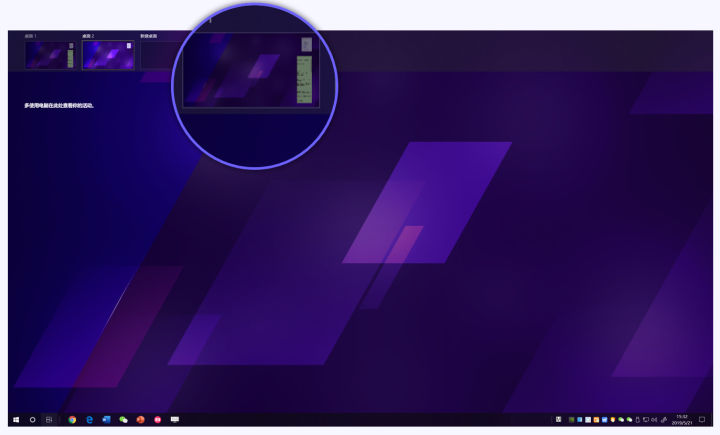
这对于任务分配来说非常实用,你可以按照不同的任务来建立不同的桌面。
① 工作桌面
② 娱乐桌面
这样就避免了在同一桌面中,不同任务之间的互相打扰以及频繁切换窗口带来的效率低下,从而让工作更加专注和高效。
了解了「虚拟桌面」之后,怎么启动它呢?你可以通过快捷键来完成所有操作:
Win 键+Tab
快速打开「任务视图」,你可以使用鼠标选择切换/新建「虚拟桌面」。
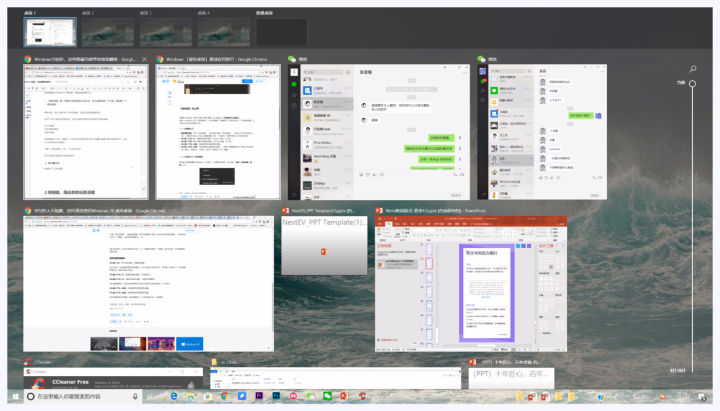
除此之外,你还可以在任务栏中直接点击「任务视图图标」,从中进行切换/创建 「虚拟桌面」。
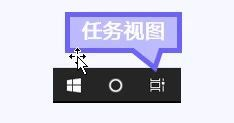
Win键+CTRL+D :快速创建并切换到新的「任务视图」
Win键+CTRL+F4:快速删除当前虚拟桌面
Win键+CTRL+左键 :快速切换到相邻左侧的虚拟桌面
Win键+CTRL+右键:快速切换到相邻右侧的虚拟桌面
掌握以上快捷键操作,可以帮助你更高效的使用虚拟桌面。
02
时间线——简化你的任务流程
时间线,是Windows10开发的全新功能。
时间线是基于时间的新的任务视图,它会按照时间顺序把使用过的应用和问答进行排列展示。简单来说,你可以通过时间线查看30天之内电脑的使用痕迹:
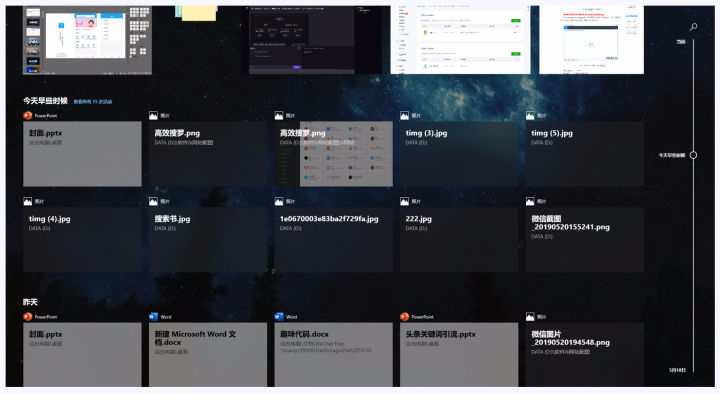
你可以按照时间顺序查看所有打开过的应用和文档信息。你还可以直接在时间线中,重新启用相应的文档和程序
除此之外,支持跨设备的同步也是它的亮点。
只要你将文件同步到云,就可以在同一个微软账号下,在不同的设备中查看时间线内容:
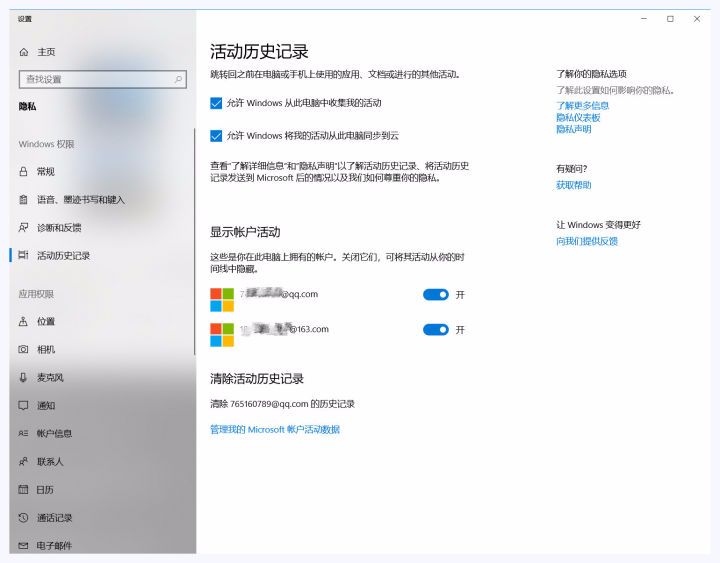
也就是说,你可以在家和办公室的不同场景里,无缝连接任务流程。
时间线极大简化了我们的任务流程。之前,我们可能需要打开Word的「最近使用的文档」来寻找之前的工作文档,而现在,你可以直接在时间线中轻松找到任意的文档再次使用。
03
分屏显示——让桌面效率翻倍
分屏功能是从 Windows7 就开始内置的功能,经过几代版本的增强,直到 Windows10 ,分屏功能才真正得以完善,成为了提高桌面效率的必备功能。
简单来说,分屏就是将屏幕划为二分屏/三分屏/四分屏的显示方式:
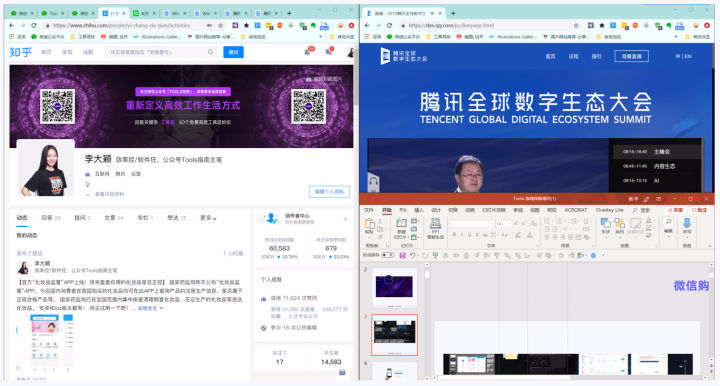
你可以在同一个桌面上,同时显示多个应用或者文档,提升桌面的利用效率。分屏在非常多的场景下都可以发挥作用。
比如说,用来对比多个文档查看或者核对信息,简直太方便了:
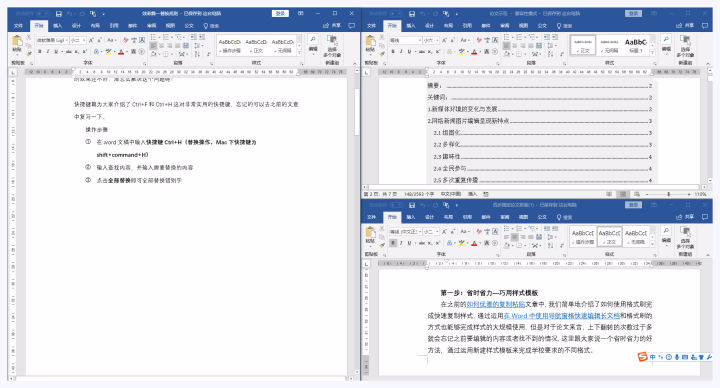
或者是在写文章/材料时,你可以一边编辑内容,一边参考文献资料:
“ Win + 一个键 ” 快捷键组合